-
如何解决win10电脑重启后黑屏
- 2017-05-08 16:00:44 来源:windows10系统之家 作者:爱win10
如何解决win10电脑重启后黑屏的问题呢?系统之家小编最近在网上看到有相关win10电脑重启后黑屏的帖子,相信有不少人都遇到过win10重启黑屏的现象,是挺让人闹心的事情。那么今天,小编就教大家如何巧妙解决win10电脑重启后黑屏的问题。

鼠标点击右下角“查看高级修复选项”,即可进入Win10的RE 模式。点击进入疑难解答界面:
1、进入疑难解答界面后,点击Troubleshoot-advanced options 高级选项
2、选择“Startup Settings” 启动设置
3、进入安全模式后,尝试卸载或重新安装显卡驱动。
3、如果在安全模式中依然无法解决问题,可以尝试在windows疑难解答中选择回到上一个系统还原点,让系统回到发生兼容性问题之前。
或者在深度之家的RE模式中的 疑难解答 里,可以让你“重置此电脑”或者“回到上一个系统”。
1.重置此电脑
作用:把Windows 10系统全自动的重新安装一次,可以选择是否保留现有的软件,应用和资料。
2.回退到以前的版本(在疑难解答的高级选项中)
是指通过“升级”方式,安装win10的,可以直接回到升级前的系统。比如从Win7升级到win10的,回退到 Win7.(会保留原有系统的所有软件应用和资料)
您可以自行选择是尝试重新安装一次win10来解决现在的故障,或者放弃Win10返回原来的系统。

综上所述就是相关小编教大家如何巧妙解决win10电脑重启后黑屏的全部文章内容了,如果大家更新了win10系统,对win10系统不了解,又遇到了win10电脑重启后黑屏的突发状况的话,就可以按照小编上述提供的方法去解决问题了,希望能够帮助到大家!
猜您喜欢
- 系统一键重装w8教程2016-09-24
- win7怎么更新win102023-01-12
- 萝卜家园win10 64位系统下载2017-01-26
- 深度技术ghost win732纯净版最新下载..2017-01-01
- 一键u盘安装系统教程2017-04-17
- 几步告诉你win7防火墙怎么关..2016-08-19
相关推荐
- win7系统64位安装网卡驱动方法.. 2017-05-14
- 深度技术V2016版win7安装教程.. 2017-06-27
- 一键重装win 8纯净版图文教程.. 2016-10-28
- 萝卜家园纯净版win10系统64位最新下载.. 2016-12-18
- 索尼windows7 64位最新下载 2017-03-14
- 激活win7旗舰版系统的方法 2022-08-16





 系统之家一键重装
系统之家一键重装
 小白重装win10
小白重装win10
 随风HTTPip资源验证工具v1.0 绿色版 (代理验证工具)
随风HTTPip资源验证工具v1.0 绿色版 (代理验证工具) Biscuit(多开浏览器) v1.2.24.0官方版
Biscuit(多开浏览器) v1.2.24.0官方版 Microsoft Toolkit2.5 beta5(win8激活工具)下载
Microsoft Toolkit2.5 beta5(win8激活工具)下载 小白系统ghost win7系统下载64位纯净版1810
小白系统ghost win7系统下载64位纯净版1810 傲游浏览器(Maxthon) v6.2.0.2000官方版
傲游浏览器(Maxthon) v6.2.0.2000官方版 系统之家ghost win10 x32专业版v201607
系统之家ghost win10 x32专业版v201607 雨林木风ghos
雨林木风ghos Easyrecovery
Easyrecovery 新萝卜家园 G
新萝卜家园 G 百度地址转换
百度地址转换 深度技术ghos
深度技术ghos 行者无疆浏览
行者无疆浏览 系统天地 gho
系统天地 gho 火玩游戏浏览
火玩游戏浏览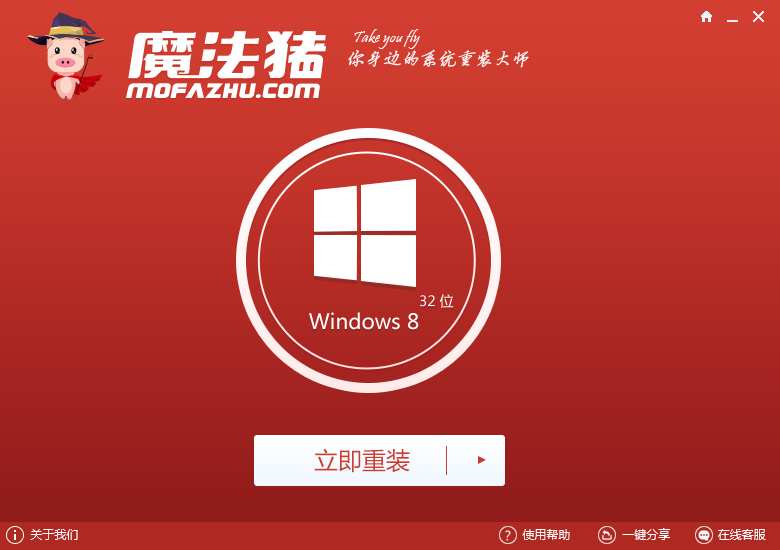 魔法猪系统重
魔法猪系统重 Chrome懒人版
Chrome懒人版 系统之家ghos
系统之家ghos Bigasoft AVI
Bigasoft AVI 粤公网安备 44130202001061号
粤公网安备 44130202001061号